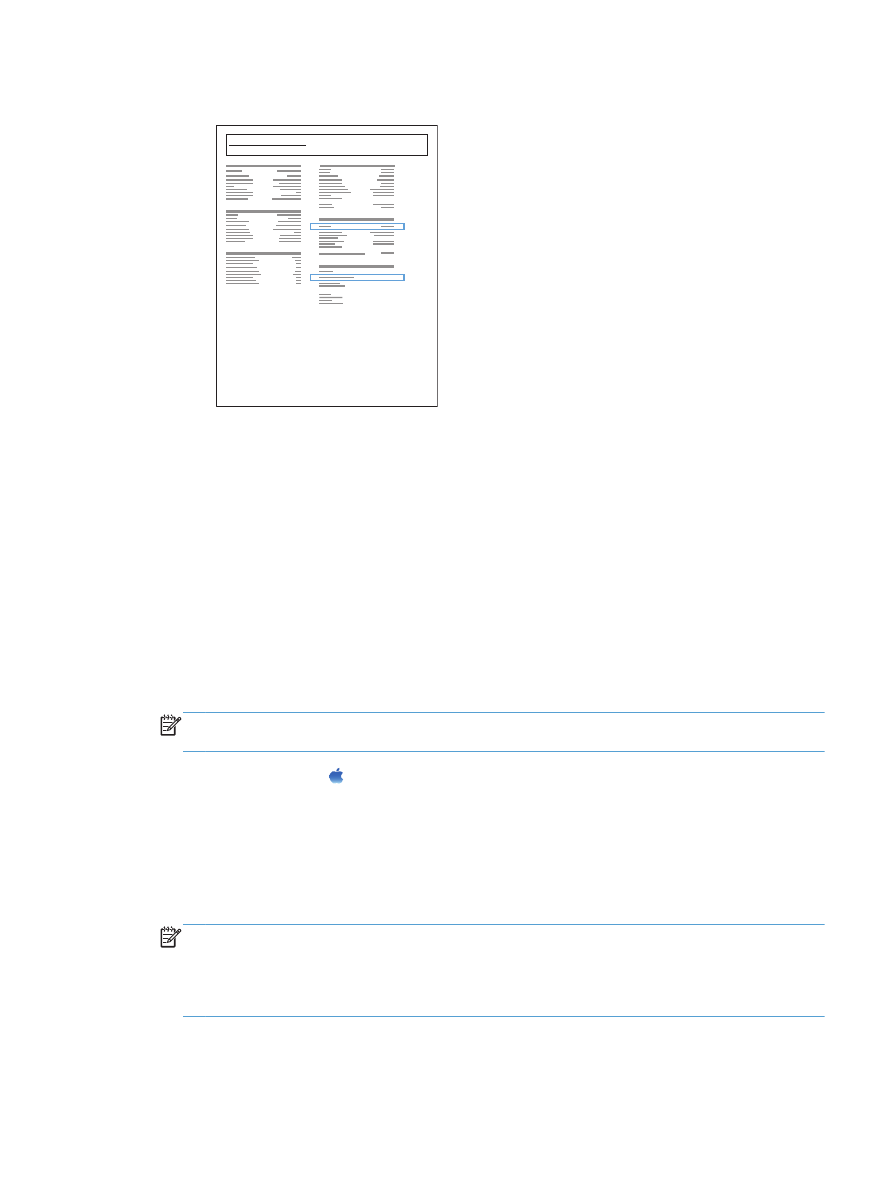
A szoftver telepítése
1.
Zárjon be minden futó alkalmazást a számítógépen.
2.
Telepítse a szoftvert a CD-ről.
3.
Kattintson a termék ikonjára, és kövesse a képernyőn megjelenő utasításokat.
4.
Ha a telepítés befejeződött, kattintson a Close (bezárás) gombra.
MEGJEGYZÉS:
Az alábbi lépéseket csak akkor hajtsa végre a nyomtató rendszerszoftverének
telepítése után, ha a telepítő futtatásakor nem adott hozzá nyomtatót.
5.
Nyissa meg az Apple menüt, kattintson a System Preferences (rendszerbeállítás)
menüre, majd a Print & Fax (nyomtatás és faxolás) (OS X 10.5 és 10.6) vagy a Print &
Scan ikonra (OS X 10.7).
6.
Kattintson a pluszjelre (+).
7.
A hálózati csatlakozáshoz használja a Bonjour (alapértelmezett böngésző) vagy az IP Printing
alkalmazást.
MEGJEGYZÉS:
Ha a termék telepítve van a helyi hálózaton, a Bonjour a legegyszerűbb és
legjobb megoldás.
Ha a terméket egy másik hálózaton szeretné telepíteni, mindenképpen az IP Printing alkalmazást
kell használnia.
HUWW
Csatlakoztassa a terméket egy hálózati kábellel a hálózathoz, majd telepítse a szoftvert (Mac
OS X)
19
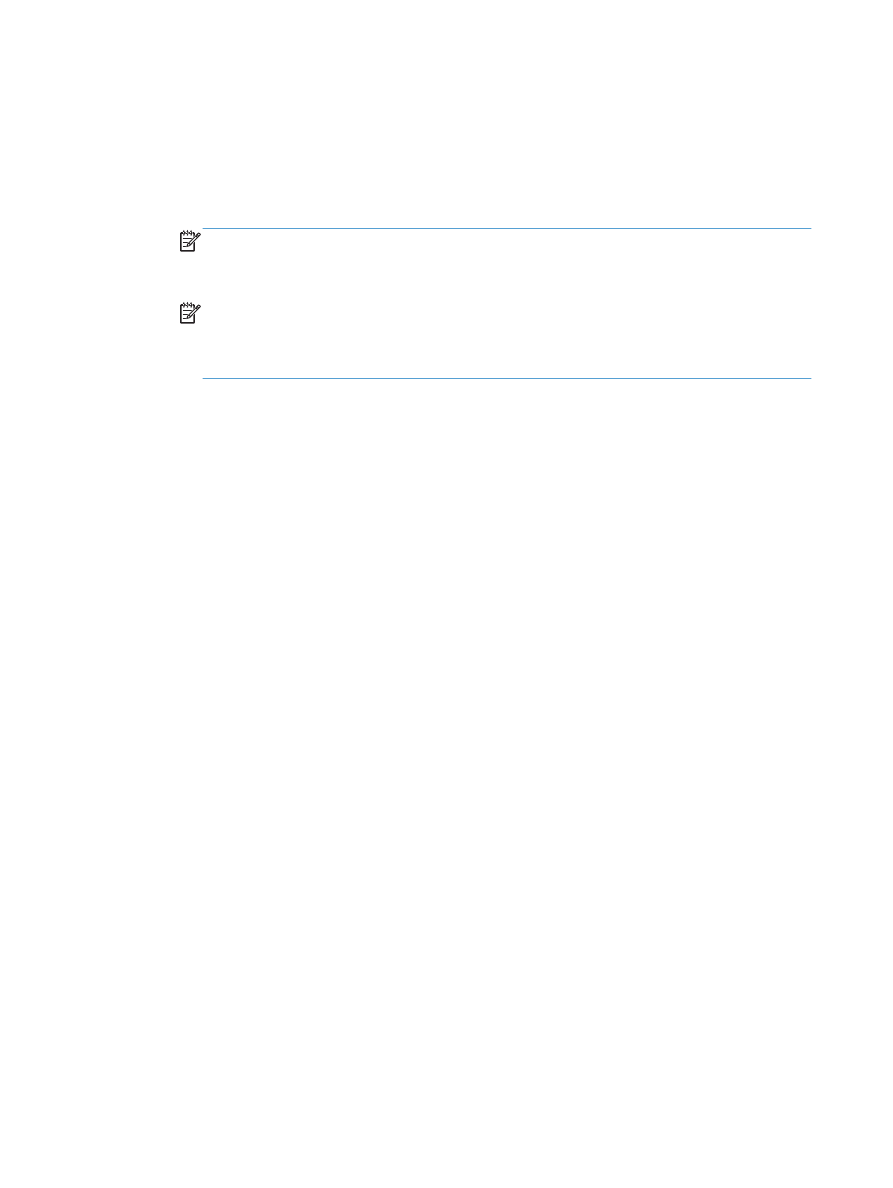
Ha a Bonjour alkalmazást használja, végezze el az alábbi lépéseket:
a. Lépjen a Default Browser (Alapértelmezett böngésző) lapra.
b. Válassza ki a készüléket a listáról. A szoftver ellenőrzi, hogy csatlakozik-e a készülék a
hálózathoz. A Print Using (Nyomtatás a következővel) mezőbe a rendszer automatikusan
beilleszti a termék PostScript nyomtatóleíróját (PPD).
MEGJEGYZÉS:
Ha olyan hálózatot használ, amelyhez több termék is csatlakozik,
nyomtasson egy konfigurációs oldalt, és ellenőrizze, hogy a Bonjour alkalmazásban szereplő
nyomtatónév megegyezik-e a listán szereplő névvel.
MEGJEGYZÉS:
Ha a termék nem szerepel a listán, ellenőrizze, hogy be van-e kapcsolva,
és csatlakozik-e a hálózathoz. Ha igen, kapcsolja ki, majd vissza. Ha a termék PPD-je nem
szerepel a Print Using (Nyomtatás a következővel) legördülő listán, kapcsolja ki, majd
ismét vissza a számítógépet, és kezdje elölről a telepítést.
c.
A telepítési folyamat megkezdéséhez kattintson az Add (Hozzáadás) gombra.
Ha az IP Printing alkalmazást használja, végezze el az alábbi lépéseket:
a. Kattintson az IP Printer fülre.
b. Válassza a HP Jet Direct – Socket (HP Jet Direct – Csatlakozó) lehetőséget a Protocol
(Protokoll) legördülő menüből. Ez a HP termékek ajánlott beállítása.
c.
Írja be az IP-címet az Address (Cím) mezőbe a nyomtató hozzáadására szolgáló
képernyőn.
d. A Name (Név), a Location (Hely) és a Print Using (Nyomtatás a következővel) mezőt a
rendszer automatikusan kitölti. Ha a termék PPD-je nem szerepel a Print Using (Nyomtatás
a következővel) mezőben, kapcsolja ki, majd ismét vissza a számítógépet, és kezdje elölről a
telepítést.
20
2. fejezet A készülék csatlakoztatása és a szoftver telepítése
HUWW